如何查看硬盘隐藏的文件
更新时间:2024-04-10 10:49:41作者:yang
在使用Windows 10操作系统的过程中,有时候我们会发现一些文件在硬盘中隐藏起来,无法直接查看,这些隐藏文件可能包含重要的数据或者是系统文件,因此需要找到它们才能进行相关操作。那么在Win10系统中,如何找到硬盘中隐藏的文件呢?接下来我们将介绍一些方法来帮助您查看硬盘中的隐藏文件。
具体方法:
1.打开桌面,找到此电脑,双击打开。
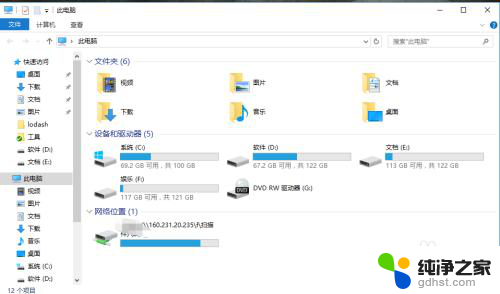
2.双击想要查看的磁盘,例如C盘,双击打开。
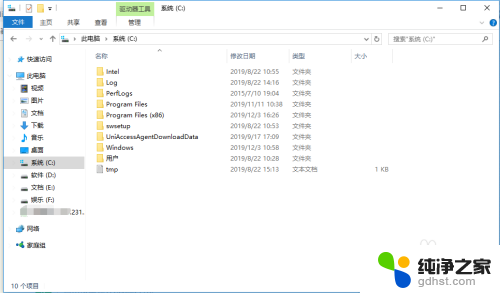
3.点击上边的“查看”。
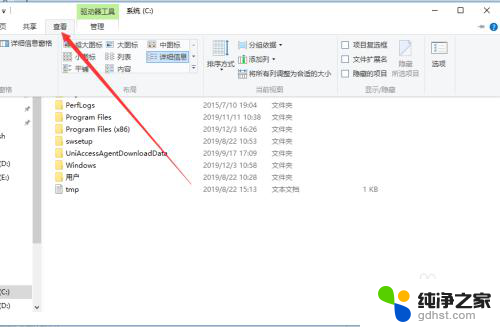
4.这个时候隐藏的文件就可以显示出来了。
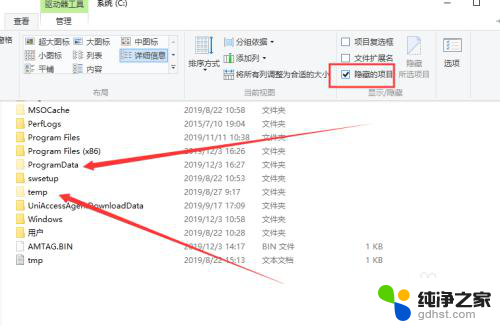
5.除了这里,之外还可以点击右边的“选项”。
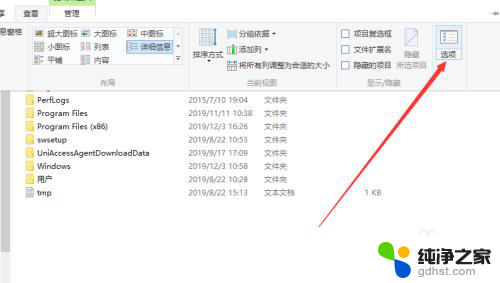
6.在“查看”选项卡下,选中“显示隐藏的文件、文件夹、驱动器”也可以。
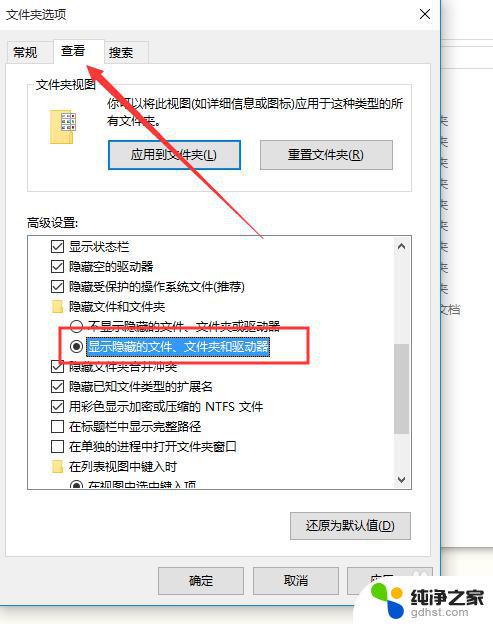
以上就是关于如何查看硬盘隐藏的文件的全部内容,有出现相同情况的用户可以按照以上方法来解决。
- 上一篇: 笔记本电脑无法设置移动热点怎么办
- 下一篇: 怎么打开互联网连接
如何查看硬盘隐藏的文件相关教程
-
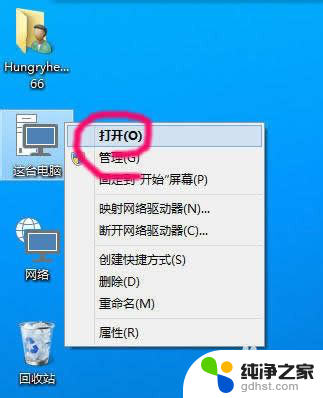 如何看隐藏的文件夹
如何看隐藏的文件夹2024-01-15
-
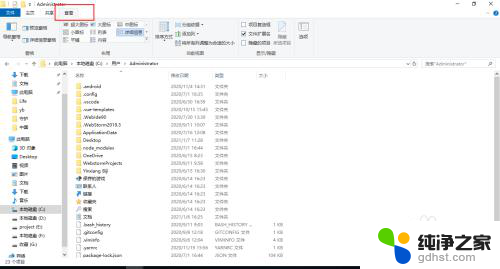 c盘用户隐藏文件夹怎么打开
c盘用户隐藏文件夹怎么打开2024-04-23
-
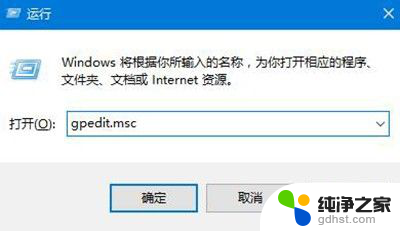 windows如何隐藏磁盘
windows如何隐藏磁盘2023-12-15
-
 将已知文件类型的扩展名隐藏
将已知文件类型的扩展名隐藏2024-01-03
win10系统教程推荐
- 1 电脑如何设置截屏快捷键
- 2 电脑找不到输出声音设备
- 3 windows10软件图标怎么改
- 4 小米电视怎么连电脑
- 5 锁屏桌面时钟怎么设置
- 6 打开任务管理器鼠标不受控制
- 7 文件夹如何设置双击打开
- 8 桌面文件迁移至d盘
- 9 笔记本电脑能连接wlan吗
- 10 windows10鼠标失灵了怎么办